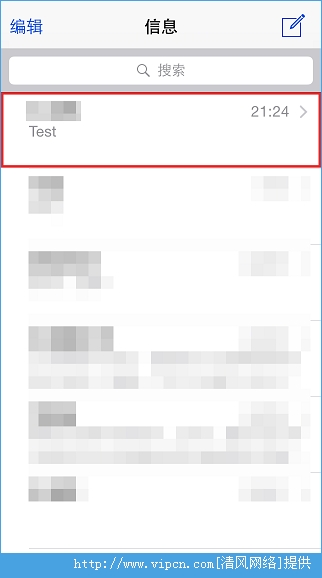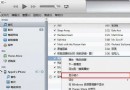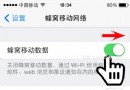教你用手勢插件Activator設置情景模式
自從智能機流行的時候,我們以前常的情景模式就已經離我們遠去了。雖然情景模式是山寨機時代的產物,但那時候的會議模式、省電模式、戶外模式其實還蠻有用的。如果你還懷念以前山寨機時代的各種情景模式的話,其實可以利用強大手勢插件Activator幫你實現。

手動模式之【會議模式】
首先既然是會議模式,我們就要把聲音調節到最小,以免有什麼突發狀況。
進入Activator—任意位置—隨便點擊一個手勢進入—右上角更多—設置音量0%—(如果需要感覺的可以再添加顯示信息提示:會議模式已啟動!)—存儲。
Activator—菜單—添加菜單(情景模式)—添加動作—開關(啟用禁用)飛行模式、(音頻)0%音量—(信息提示)顯示信息“會議模式已啟動!”—返回。
手動模式之【省電模式】
省電模式下,我們要降低亮度到最小,音量可以關閉或者盡量小。
進入Activator—任意位置-隨便點擊一個手勢進入—右上角更多—設置音量20%、設置亮度0%—(如果需要感覺的可以再添加顯示信息提示:省電模式已啟動!)—存儲。
Activator—菜單—情景模式(會議模式新建過,多以這裡不用在新建)—添加動作(一定是添加動作而不是點擊上面會議模式添 加的動作)—開關(禁用)蜂窩移動網絡、(禁用)藍牙、(禁用)WIFI、(禁用)定位、(音頻)20%音量、0%亮度—(信息提示)顯示信息“省電模式已啟動!”—返回。
手動模式之【戶外模式】
戶外模式下亮度要最大,聲音要最大。
進入Activator—任意位置—隨便點擊一個手勢進入—右上角更多—設置音量100%、設置亮度100%—(如果需要感覺的可以再添加顯示信息提示:戶外模式已啟動!)—存儲。
Activator—菜單—情景模式—添加動作—開關(啟用)蜂窩移動網絡、(啟用)藍牙、(啟用)定位、(音頻)100%、100%亮度—(信息提示)顯示信息“戶外模式已啟動!”—返回。
這樣我們就成功的創建了3個情景模式,然後可以任意位置下指定一個手勢激活該菜單,使用該手勢就會出現:
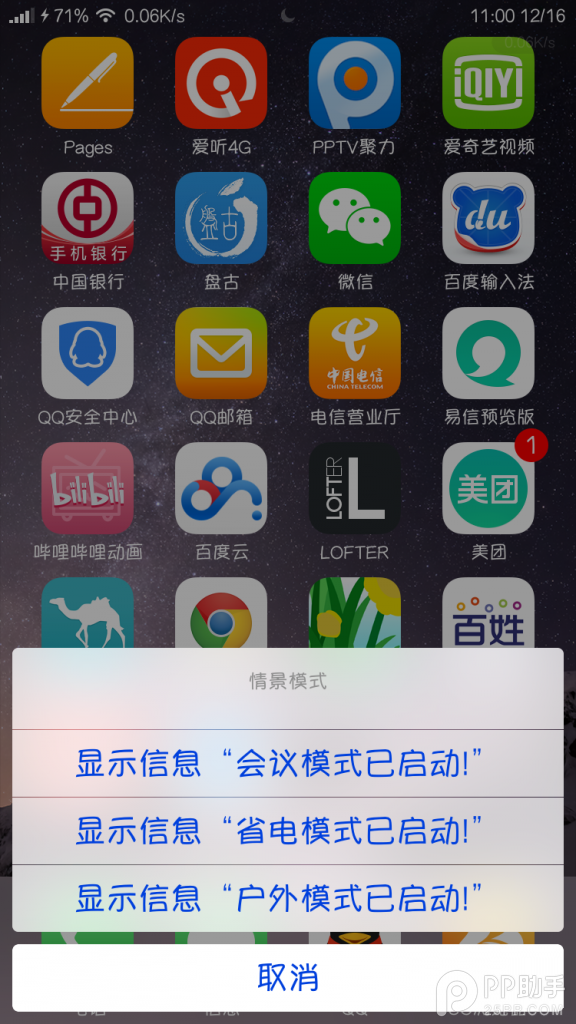
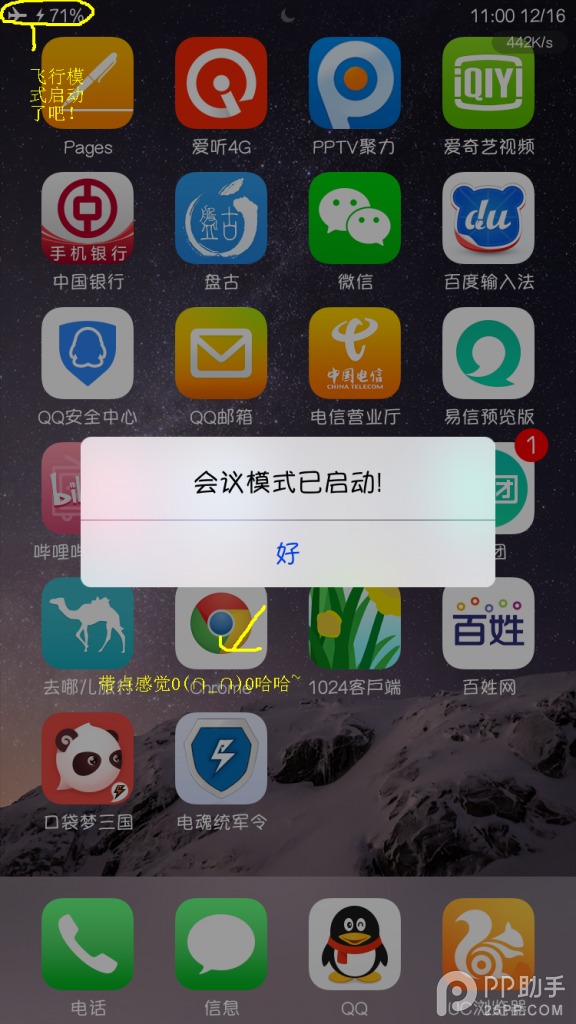
點擊會議模式
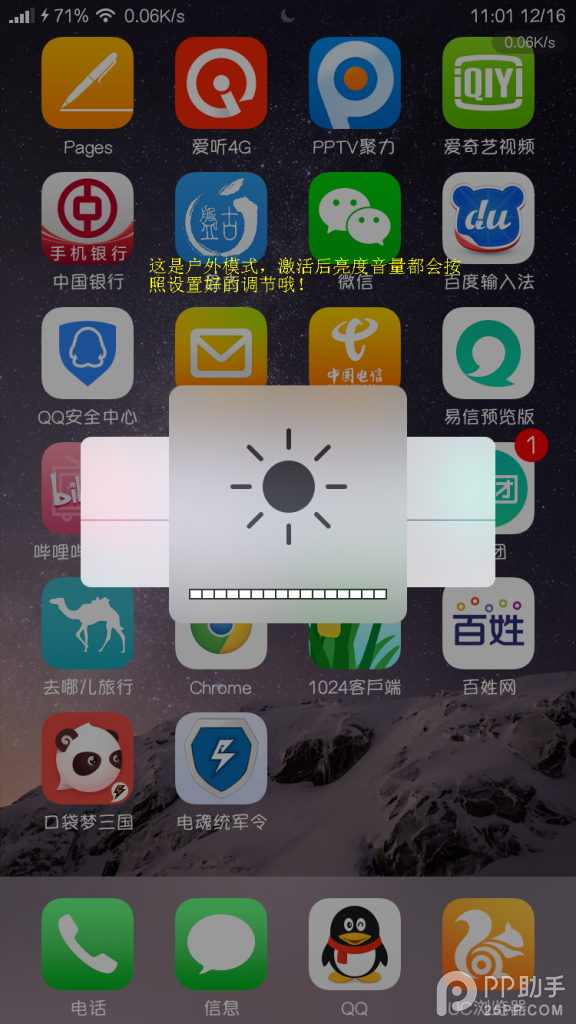
點擊戶外模式
其實很簡單,要講的也只有兩個:
第一個就是設置觸發動作的事件點。
第二個就是手動設置下情景模式都在一個菜單中,而自動模式的話就不需要建立菜單,直接進入事件點選擇動作即可。
會議模式事件點:AC—任意位置—右上角更多—計劃事件—(選擇你每天開會的時間如:每天上午09:00)—存儲。
然後返回就會發現下面多出個(計劃事件)09:00—開關(啟用禁用)飛行模式、(音頻)0%音量—(信息提示)顯示信息“會議模式已啟動!” 【注:多個動作點擊的時候會跳出提示,點擊第一個就可以並存。】—返回
省電模式事件點:AC—任意位置—右上角更多—計劃事件—電量消耗低於20%—存儲。
然後返回就會發現下面多出個(電池電量)電池電量低於20%—開關(禁用)蜂窩移動網絡、(禁用)藍牙、(禁用)WIFI、(禁用)定位、(音頻)20%音量、0%亮度—(信息提示)顯示信息“省電模式已啟動!”—返回
這樣就設置完成了,當電量不足20%的時候就會出現如下:

- iOS應用手機攝像頭測心率
- 手把手教你完成微信藐視頻iOS代碼完成
- 教你若何處理XCODE進級後插件不克不及用成績
- iOS------教你如何APP怎樣加急審核
- 教你如何利用iPhone 6s編輯照片
- 教你在iPhone上查看iOS8.4.1驗證是否關閉
- 教你微信朋友圈顯示“來自iphone6 Puls客戶端”[多圖]
- iOS9.1隱藏圖標教程 教你一招iPhone隱藏圖標[多圖]
- 微信朋友圈iPhone7Plus尾巴怎麼弄?教你微信小尾巴顯示iPhone7Plus[多圖]
- 四步:教你如何升級體驗蘋果iOS9公測版Beta1
- 看著太煩?一招教你隱藏蘋果iOS9默認應用
- 無需電腦:教你如何只用iPhone實現iOS9.2-9.3.3越獄
- 教你如何修復白蘋果卡機教程
- 玩微博更給力!教你巧用iPhone版ZAKER更新微博內容
- 白蘋果克星 教你如何治愈它